
ساب دامین یا زیر دامنه، آدرسی است که به دامنه اصلی وبسایت شما وابسته بوده و معمولاً برای بخشهای مجزا مانند بلاگ، فروشگاه یا پنل کاربری مورد استفاده قرار میگیرد. کنترل پنلهای هاستینگ مانند cPanel و DirectAdmin ابزارهای لازم برای ایجاد ساب دامین را ارائه میدهند. با این حال، ممکن است حجم اطلاعات یا ترافیک یک ساب دامین خاص بالا باشد و هاست اصلی شما فضای کافی یا منابع لازم را نداشته باشد. در چنین شرایطی، این سوال پیش میآید که آیا امکان میزبانی ساب دامین روی یک سرور یا هاست کاملاً مجزا وجود دارد؟ پاسخ مثبت است! در این مقاله آموزشی، به صورت گام به گام نحوه اتصال یک ساب دامین به هاست دیگری را در کنترل پنلهای پرکاربرد cPanel و DirectAdmin بررسی خواهیم کرد.
چرا ساب دامین را به هاست دیگری منتقل کنیم؟
مدیریت ساب دامینها به عنوان بخشی از ساختار وبسایت میتواند به بهبود سازماندهی و حتی سئوی سایت شما کمک کند. اما چرا باید یک زیردامنه را روی سروری مجزا از دامنه اصلی میزبانی کرد؟ دلایل مختلفی برای این کار وجود دارد:
۱- افزایش امنیت
امنیت آنلاین همیشه یک اولویت است. وبسایتها در معرض خطراتی مانند حملات سایبری هستند. اگر تمام بخشهای سایت شما (شامل ساب دامینها) روی یک هاست قرار داشته باشند، یک حمله موفقیتآمیز به آن سرور میتواند آسیب جدی به کل وبسایت شما وارد کند. با قرار دادن ساب دامین روی یک هاست دیگر، ریسک آسیب دیدن کل سایت در اثر حمله به یک بخش خاص کاهش مییابد.
۲- بهبود پایداری و قابل اعتماد بودن
با رشد وبسایت و افزایش بازدیدکنندگان، حجم ترافیک و بار روی سرور اصلی بالا میرود. اگر ساب دامینهایی با محتوا یا ترافیک زیاد داشته باشید و همه آنها روی یک هاست میزبانی شوند، ممکن است عملکرد کلی سایت تحت تاثیر قرار گیرد و با کندی یا حتی از دسترس خارج شدن مواجه شوید. توزیع ساب دامینها روی سرورهای مختلف میتواند به پایداری بیشتر و تحمل بار بالاتر کمک کند.
۳- بهینهسازی عملکرد
گاهی اوقات، ماهیت یک ساب دامین (مثلاً پنل کاربری، اپلیکیشن تحت وب یا بخش خاصی از سایت) نیازمند منابع یا پیکربندی متفاوتی نسبت به سایت اصلی است. میزبانی آن روی سروری مجزا که به طور خاص برای آن نوع فعالیت بهینه شده، میتواند منجر به عملکرد بهتر شود. برای مثال، یک شرکت ممکن است اپلیکیشن وب خود را روی زیردامنهای خاص و بر روی سروری با مشخصات بهینهتر میزبانی کند تا تجربه کاربری روانتری ارائه دهد.
۴- تسهیل فرآیند بازطراحی
در صورتی که قصد بازطراحی یا اعمال تغییرات اساسی در بخشی از وبسایت (مثلاً یک ساب دامین خاص) را دارید، میتوانید محتوای جدید یا نسخه در دست توسعه را به طور موقت روی یک هاست دیگر قرار دهید و سپس با استفاده از ساب دامین مربوطه، آن را به مخاطبان خاص یا برای تست نمایش دهید. این کار به شما امکان میدهد بدون اختلال در عملکرد سایت اصلی، پروژه بازطراحی خود را مدیریت کنید.
گام اول: ساخت ساب دامین در هاست مقصد (دایرکت ادمین)
اولین قدم، ایجاد ساب دامین مورد نظر شما در هاست جدید (مقصد) است که از کنترل پنل دایرکت ادمین استفاده میکند. وارد پنل کاربری هاست مقصد شوید. در بخش مربوط به مدیریت دامنهها یا حساب کاربری، گزینه “Subdomain Management” (مدیریت ساب دامینها) را پیدا کرده و روی آن کلیک کنید. اطمینان حاصل کنید که دامنه اصلی صحیح در بالای صفحه انتخاب شده باشد.
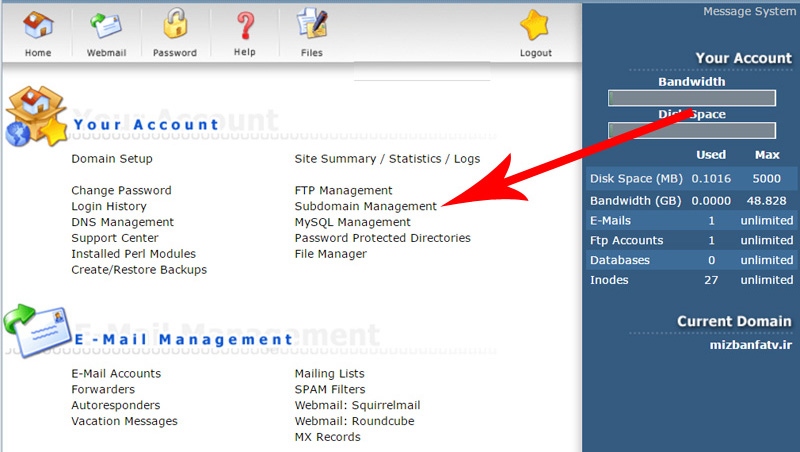
در صفحه مدیریت ساب دامینها، قسمتی برای افزودن ساب دامین جدید (Add Sub-Domain) وجود دارد. نام ساب دامین دلخواه خود (مانند blog یا shop) را در فیلد مربوطه وارد کنید (بدون ذکر دامنه اصلی). سپس روی دکمه “Create” (ایجاد) کلیک نمایید تا ساب دامین شما در هاست مقصد ایجاد شود.
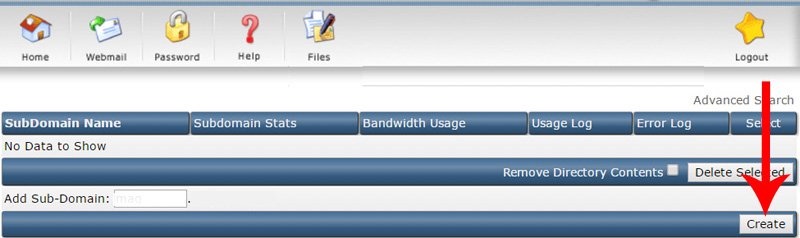
اکنون ساب دامین شما در هاست دایرکت ادمین ایجاد شده است. مرحله بعدی، پیکربندی دامنه اصلی در هاست اولیه (که سایت اصلی شما روی آن قرار دارد) برای هدایت ساب دامین به هاست جدید است. فرض میکنیم هاست اصلی شما از کنترل پنل cPanel استفاده میکند.
گام دوم: ایجاد ساب دامین مشابه در هاست اصلی (سی پنل)
حالا به کنترل پنل هاست اصلی خود که دامنه اصلی سایتتان روی آن قرار دارد (با فرض اینکه cPanel است) وارد شوید. نیازی به ایجاد محتوا برای این ساب دامین در این هاست نیست، اما باید ساختار آن را تعریف کنید تا بتوانید رکورد DNS مربوطه را ویرایش کنید. در بخش “Domains” یا “دامنهها”، روی گزینه “Subdomains” کلیک کنید.
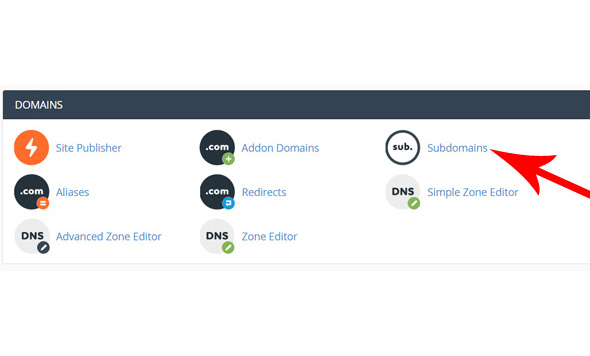
در صفحه “Create a Subdomain” (ایجاد ساب دامین)، نام دقیق ساب دامین را که در هاست دایرکت ادمین ایجاد کردید، در فیلد مربوطه وارد کنید. سپس روی دکمه “Create” کلیک کنید. cPanel به شما اطلاع میدهد که ساب دامین با موفقیت ایجاد شده است. توجه داشته باشید که “Document Root” که cPanel به صورت پیشفرض ایجاد میکند، اهمیت چندانی ندارد زیرا قرار نیست محتوای ساب دامین از این مسیر در هاست اصلی بارگذاری شود.
گام سوم: ویرایش رکورد DNS ساب دامین در سی پنل
اکنون مهمترین مرحله، یعنی هدایت ساب دامین از هاست اصلی به هاست جدید (دایرکت ادمین) است. این کار با ویرایش رکورد DNS مربوط به ساب دامین در کنترل پنل cPanel هاست اصلی انجام میشود. در بخش “Domains” یا “دامنهها”، این بار روی گزینه “Zone Editor” کلیک کنید. (ممکن است بسته به نسخه سی پنل، نام این بخش کمی متفاوت باشد، اما معمولاً با “Zone” مرتبط است).
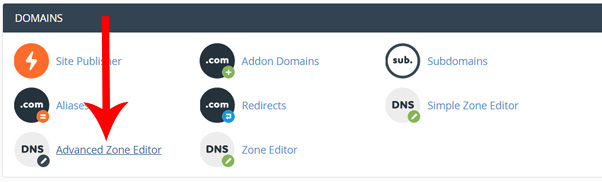
در صفحه Zone Editor، لیست رکوردهای DNS دامنه اصلی خود را مشاهده میکنید. ساب دامین که در مرحله قبل ایجاد کردید، یک رکورد DNS (معمولاً از نوع A) برای خود دارد که به صورت پیشفرض به IP هاست اصلی اشاره میکند. باید این رکورد را پیدا کرده و آن را ویرایش کنید. IP آدرس هاست دایرکت ادمین (هاست مقصد) را که ساب دامین روی آن میزبانی میشود، جایگزین IP فعلی در رکورد A کنید. پس از اعمال تغییرات و ذخیره رکورد، ممکن است مدتی (معمولاً چند دقیقه تا چند ساعت) طول بکشد تا تغییرات DNS در سطح اینترنت منتشر شوند (Propagation). پس از انتشار کامل، ساب دامین شما به جای هاست اصلی، از هاست دایرکت ادمین بارگذاری خواهد شد و محتوای آن از سرور جدید ارائه میشود.
نتیجهگیری
همانطور که مشاهده کردید، اتصال یک ساب دامین به هاستی متفاوت از هاست دامنه اصلی نه تنها امکانپذیر است، بلکه در مواقعی که با محدودیت فضای دیسک، نیاز به منابع بیشتر، یا اهداف خاصی مانند بهبود امنیت یا عملکرد مواجه هستید، راهکاری بسیار مفید محسوب میشود. با دنبال کردن مراحل سادهای که در این آموزش برای کنترل پنلهای cPanel و DirectAdmin ارائه شد، میتوانید به راحتی ساب دامینهای خود را بر روی سرورهای بهینه و مناسب میزبانی کنید و بار را از روی هاست اصلی خود بردارید.




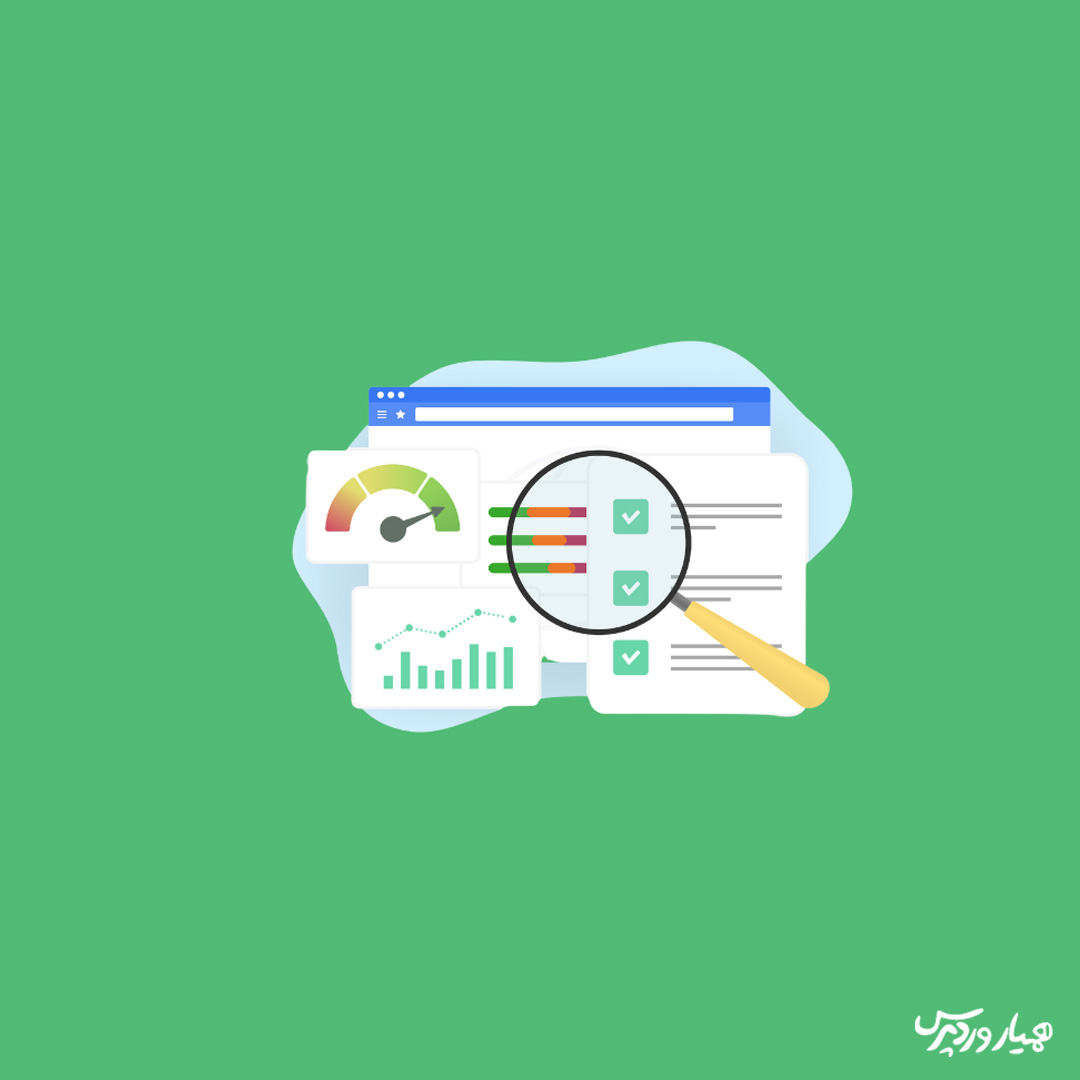






ارسال پاسخ